Google Chrome: kuidas vaadata Google Chrome’i töölaua- ja mobiilirakendustes salvestatud paroole
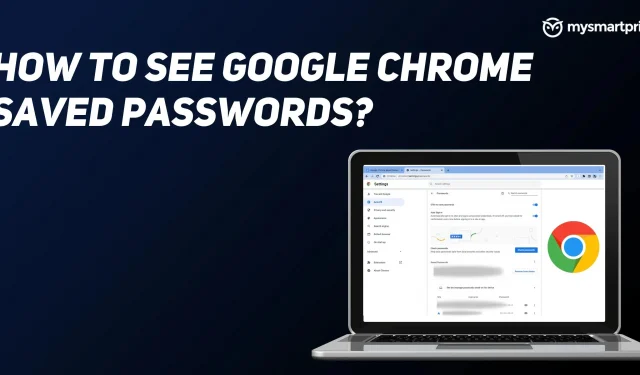
Paroolid on Interneti lahutamatu osa. Neid kasutatakse kasutaja identiteedi kinnitamiseks ja alles pärast kontrollimist võimaldavad kasutajal sisse logida. Kuigi paroolid on olulised, on suured tehnoloogiahiiglased nagu Apple, Google ja Microsoft teatanud, et nad ei soovi, et kasutajad jätkaksid paroolide kasutamist pärast paroolide lõppu. 2022. See aga ei tähenda, et peaksid nüüdsest lõpetama paroolide meeldejätmise.
Enamik Interneti-kasutajaid kasutab Google Chrome’i vaikebrauserina, kuna see võimaldab neil paroole turvaliselt salvestada. Samuti saate aeg-ajalt oma paroole kontrollida, neid vastavalt soovile muuta või kustutada. Kui teil on Google Chrome’i salvestatud paroolid ja soovite ülaltoodud toiminguid teha, toimige järgmiselt.
Kuidas näha töölaual salvestatud Google Chrome’i paroole?
Kui kasutate arvutis Google Chrome’i ja soovite vaadata salvestatud paroole, saate seda kontrollida järgmiselt.
- Avage arvutis Google Chrome.
- Klõpsake ekraani paremas ülanurgas kolmel punktil ja klõpsake nuppu “Seaded”.
- Valige ekraani vasakus servas jaotis Automaatne täitmine.
- Klõpsake “Paroolid” ja see näitab teile kõiki teie brauseris salvestatud paroole.
- Nüüd valige saidi mandaadid, mida soovite teada, ja klõpsake veebisaidi üksikasjade kõrval olevat silmaikooni.
- See küsib teilt teie arvutist parooli, sisestage see ja pärast kontrollimist näitab see teile selle veebisaidi täielikku parooli.
Kuidas näha mobiilis salvestatud Google Chrome’i paroole?
Siit saate teada, kuidas saate Android- ja iOS-i nutitelefonides Google Chrome’is oma salvestatud paroole kontrollida.
- Käivitage Google Chrome oma Android- või iOS-i nutitelefonis.
- Klõpsake ekraani paremas ülanurgas kolmel punktil ja klõpsake nuppu “Seaded”.
- Klõpsake “Paroolid” ja siin näete oma salvestatud paroolide loendit.
- Veebisaidil oma konto parooli nägemiseks klõpsake veebisaidil ja see kuvab teile täieliku mandaadi.
- Nüüd klõpsake paroolijaotise paremas servas silmaikooni. See palub teil end näo ID või sõrmejäljega kinnitada.
- Pärast kinnitamist näitab see teile veebisaidi konto parooli.
Kuidas töölaual Google Chrome’is salvestatud paroole redigeerida?
Kui olete oma parooli värskendanud ja soovite seda Google Chrome’is muuta, saate seda töölaual teha järgmiselt.
- Avage arvutis Google Chrome.
- Klõpsake ekraani paremas ülanurgas kolmel punktil ja klõpsake nuppu “Seaded”.
- Valige ekraani vasakus servas jaotis Automaatne täitmine.
- Klõpsake “Paroolid” ja kerige alla.
- Valige veebisait ja klõpsake veebisaidi teabe kõrval olevat kolme punkti.
- Nüüd klõpsake nuppu Muuda parooli ja teil palutakse sisestada arvuti parool.
- Pärast kinnitamist kuvatakse teile veebisaidi nimi, kasutajanimi ja parool.
- Muutke oma parool ja klõpsake nuppu Salvesta.
Kuidas muuta mobiilis Google Chrome’is salvestatud paroole?
Siit saate teada, kuidas saate oma Google Chrome’i parooli Android- ja iOS-i nutitelefonides värskendada.
- Käivitage Google Chrome oma Android- või iOS-i nutitelefonis.
- Klõpsake ekraani paremas ülanurgas kolmel punktil ja klõpsake nuppu “Seaded”.
- Klõpsake “Paroolid” ja siin näete oma salvestatud paroolide loendit.
- Klõpsake mis tahes veebisaidil ja see kuvab teile sellelt veebisaidilt salvestatud täielikud konto mandaadid.
- Parooli muutmiseks vaadake esmalt parooli, klõpsates silmaikoonil ja kinnitades oma ID.
- Pärast kinnitamist klõpsake paroolil ja saate seda kohe muuta.
- Pärast seda klõpsake nuppu “Lõpeta” ja see salvestatakse.
Kuidas kustutada töölaual salvestatud paroole?
Saate Google Chrome’is salvestatud parooli eemaldada, järgides arvutis kuvatavaid juhiseid.
- Avage arvutis Google Chrome.
- Klõpsake ekraani paremas ülanurgas kolmel punktil ja klõpsake nuppu “Seaded”.
- Valige ekraani vasakus servas jaotis Automaatne täitmine.
- Klõpsake “Paroolid” ja kerige alla.
- Valige veebisait ja klõpsake veebisaidi teabe kõrval olevat kolme punkti.
- Nüüd klõpsake nuppu “Eemalda” ja teie parool eemaldatakse kohe.
Kuidas kustutada mobiiltelefonis salvestatud paroole?
Siit saate teada, kuidas kustutada mobiilseadmetes Google Chrome’is salvestatud paroole.
- Käivitage Google Chrome oma Android- või iOS-i nutitelefonis.
- Klõpsake ekraani paremas ülanurgas kolmel punktil ja klõpsake nuppu “Seaded”.
- Klõpsake “Paroolid” ja siin näete oma salvestatud paroolide loendit.
- Klõpsake mis tahes veebisaidil ja see kuvab teile sellelt veebisaidilt salvestatud täielikud konto mandaadid.
- Nüüd, salvestatud parooli kustutamiseks klõpsake ekraani paremas ülanurgas ikooni “Kustuta”.


Lisa kommentaar